Poisto TeslaCrypt 4.0 (Parannellut Ohjeet)
TeslaCrypt 4.0 Poisto-ohje
Mikä on TeslaCrypt 4.0?
Uusia tietoja TeslaCrypt 4.0 viruksesta
Viimeaikoina verkkorikolliset ovat julkaisseet uuden version TeslaCrypt, TeslaCrypt 2.0 sekä TeslaCrypt 3.0 viruksista, nimeltä TeslaCrypt 4.0 virus. Aivan kuten useimmat tällaiset uhat, tämä lunnasohjelma salaa henkilökohtaiset tiedostot ja näyttää viestin joka määrää maksamaan lunnaan tiedostojen salauksen poistamisesta. On kerrottu, että haittaohjelmassa on joitain päivitettyjä ominaisuuksia ja korjauksia. Siksi me kerromme niistä ja vaihtoehdoista joita sinulla on jos sinulla on tämä tartunta. Me haluamme myös kertoa sinulle kuinka poistaa TeslaCrypt 4.40 virus tietokoneelta ja kuinka saat tiedostosi takaisin. Ole hyvä ja ota huomioon, että tehokkain tapa tämän uhan poistamiseen on poistaa tämä uhka tekemällä järjestelmä tarkistus FortectIntego ohjelmalla.
Kuink TeslaCrypt 4.0 on päivitetty?
Kuten me olemme jo maininneet, TeslaCrypt 4.0 lunnasohjelma on uusittu version TeslaCrypt viruksesta, joka huomattiin yli vuosi sitten. Koska tämä versio julkaistiin vain muutama viikko sitten niin siitä ei ole paljoakaan tietoa. Vaikuttaa kuitenkin siltä, että tämän viruksen luojat vaikeuttavat sitä korjaamalla edellisten versioiden bugeja.. TeslaCrypt 4.0 ei enää lisää päätettä salattuihin tiedostoihin, et siis voi tietää mitkä tiedostot on salattu. Aikasempi virus oli myös ohjelmoitu salaamaan yli 4 GB tiedostoja, nyt se salaa kaikenkokoisia tiedostoja. Kun salaus on suoritettu niin se jättää nämä tiedostot järjestelmääsi:
%UserProfile%\Desktop\RECOVER[5_chars].html
%UserProfile%\Desktop\RECOVER[5_chars].png
%UserProfile%\Desktop\RECOVER[5_chars].txt
%UserProfile%\Documents\[random].exe
%UserProfile%\Documents\recover_file.txt
Vaikuttaa myös siltä, että TeslaCrypt viimeisin versio käyttää eri salausalgorutmiä, RSA 4096, ei yleistä RSA 2048 koodia. Jos tämä virus on jo saastuttanut tiedostosi ja etsit salauksen poisto-ohjelmaa niin voit koettaa Photorec tai R-studio ohjelmaa. Markkinoilla ei valitettavasti ole TeslaCrypt salauksen poistajaa.
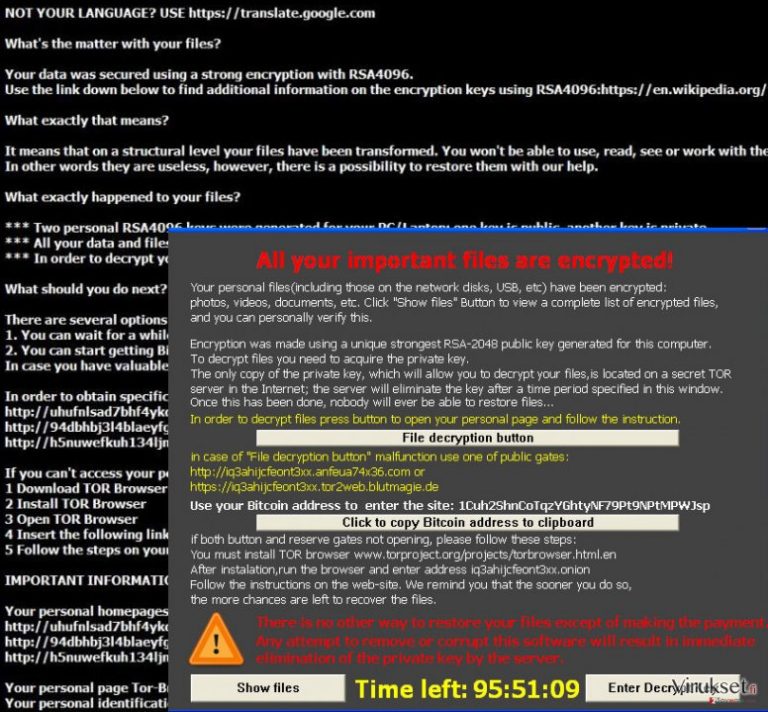
Kuinka voin saada tartunnan?
Vaikka on tiedossa, että tässä lunnasohjelmassa on uusia ominaisuuksia niin pääominaisuudet ovat samat. Voit sada TeslaCrypt 4.0 tartunnan roskapostin liitteen kautta. Kun avaat sen niin virus salaa tiedostosi. Sen jälkeen se luo kaksi avainta salatuille tiedostoille, yksityisen ja julkisen avaimen. Julkinen avain antaa kenelle tahansa mahdollisuuden poistaa tiedostojen salauksen, mutta niiden saamiseksi käyttöön luodaan yksityinen avain. Siksi sinun pitää hankkia kaksi erilaista avainta saadaksesi tiedostot takaisin.
Tämän lisäksi, verkkorikolliset koettavat saada uhrit suuttumaan koska he tarjoavat joitan yksityiseltä vaikuttavia ratkaisuja. Niillä kaikilla on sama tarkoitus, huijata käyttäjät luulemaan, että lunnaan maksaminen on ainoa tapa saada tiedostot takaisin. Älä kuitenkaan toimi odotusten mukaan ja mieti TeslaCrypt 4.0 poistoa. Jos sinulla on liikaa rahaa niin voit koettaa suorittaa maksun ja toivoa, että verkkorikolliset ovat armollisia. Se on kuitenkin epätodennäköistä. Ole myös varuillasi, että virus hyökkää exploit kittien avulla, jotka tunnetaan troijalaisina. Näillä tiedostoilla on kyky näyttää tavallisilta järjestelmä tiedostoilta. Joten kun ne tunkeutuvat järjestelmään niin ne päästävät lunnasohjelman irti. kuten voit huomata, seuraukset ovat kohtalaisen vakavat. Jos olet yksi niistä onnettomista joilla on Teslacrypt 4.0 lunnasohjelman, lue seuraava sivu ja saat lisää tietoa sen poistosta.
Kuinka poistaa TeslaCrypt 4.0?
Jos sinulla on tartunta niin me haluamme esitellä sinulle poistotavat. Ensimmäiseksi, meidän pitää varoittaa sinua, että sinun ei kannata miettiä manuaalista poistotapaa ellet ole IT ohjelmoinnin asiantuntija. Me emme suosittele tätä koska TeslaCrypt 4.0 viruksen manuaalinen poisto voi johtaa uusiin ongelmiin. PC:n turvallisuusasiantuntijoiden mukaan vain automaattinen poistotapa on suositeltava, asenna siis FortectIntego tai Malwarebytes. Pidä mielessäsi, että kun sinulla on tämä TeslaCrypt versio niin nämä haittaohjelman poistajat ovat estetty. Joten ainoa tehokas tapa poistaa TeslaCrypt 4.0 voi olla alla olevien ohjeiden seuraaminen ja lunnasohjelman estäminen ensin.
Manuaalinen TeslaCrypt 4.0 Poisto-ohje
Lunnasohjelma: Manuaalinen lunnasohjelman poisto Vikasietotilassa
Tärkeää! →
Manuaaliset poisto-ohjeet voivat olla liian vaikeita tavallisille tietokoneen käyttäjille. Ne vaativat edistyneitä IT-taitoja, jotta se voidaan suorittaa oikein (jos tärkeitä järjestelmätiedostoja poistetaan tai ne vahingoittuvat, niin koko Windows voi saastua), ja niiden suorittaminen voi kestää myös tuntien ajan. Siksi me todella suosittelemme käyttämään automaattista tapaa yllä mainitun sijaan.
Askel 1. Mene Vikasietotilaan Verkolla
Manuaalinen haittaohjelman poisto voidaan suorittaa helpoiten Vikasietotilassa.
Windows 7 / Vista / XP
- Klikkaa Start > Shutdown > Restart > OK.
- Kun tietokoneesi aktivoituu, aloita painamalla F8 painiketta (jos tämä ei toimi, kokeile F2, F12, Del, jne. – se kaikki riippuu emolevysi mallista) näet Advanced Boot Options ikkunan moneen kertaan.
- Valitse Safe Mode with Networking listalta.

Windows 10 / Windows 8
- Klikkaa Start hiiren oikealla painikkeella ja valitse Settings.

- Selaa alas ja valitse Update & Security.

- Ikkunan vasemmalla puolella, valitse Recovery.
- Selaa nyt alas ja löydä Advanced Startup section.
- Klikkaa Restart now.

- Valitse Troubleshoot.

- Mene Advanced options.

- Valitse Startup Settings.

- Paina Restart.
- Paina sitten 5 tai klikkaa 5) Salli Vikasietotila Verkolla.

Askel 2. Sammuta epäilyttävät prosessit
Windows Tehtävien Hallinta on hyödyllinen työkalu, joka näyttää kaikki taustaprosessit. Jos haittaohjelma käyttää prosesseja, niin sinun pitää sammuttaa ne:
- Paina Ctrl + Shift + Esc avataksesi Windows Tehtävien Hallinnan.
- Klikkaa More details.

- Selaa alas Background processes osioon ja etsi mitä tahansa epäilyttävää.
- Klikkaa hiiren oikeaa painiketta ja valitse Open file location.

- Mene takaisin prosessiin, klikkaa oikealla ja valitse End Task.

- Poista vaarallisen kansion sisältö.
Askel 3. Tarkista ohjelmien Käynnistys
- Paina Ctrl + Shift + Esc avataksesi Windows Tehtävien Hallinnan.
- Mene Startup välilehteen.
- Klikkaa oikealla epäilyttävää ohjelmaa ja valitse Disable.

Askel 4. Poista viruksen tiedostot
Haittaohjelman tiedostot voidaan löytää eri paikoista tietokoneeltasi. Tässä ohjeet, jotka voivat auttaa sinua löytämään ne:
- Kirjoita Disk Cleanup Windows hakuun ja paina Enter.

- Valitse kovalevy, jonka haluat puhdistaa (C: on päälevy ensisijaisesti ja siellä haittatiedostot yleensä ovat).
- Etsi Poistettavia Tiedostoja listalta ja valitse seuraava:
Temporary Internet Files
Downloads
Recycle Bin
Temporary files - Valitse Clean up system files.

- Voit etsiä myös muita vaarallisia tiedostoja, jotka piileskelevät seuraavissa kansioissa (kirjoita nämä merkinnät Windows Hakuun ja paina Enter):
%AppData%
%LocalAppData%
%ProgramData%
%WinDir%
Kun olet valmis, käynnistä PC normaalissa tilassa.
Poista TeslaCrypt 4.0 käyttäen System Restore
-
Askel 1: Käynnistä tietokoneesi uudelleen Safe Mode with Command Prompt
Windows 7 / Vista / XP- Klikkaa Start → Shutdown → Restart → OK.
- Kun tietokoneesi aktivoituu niin ala painamaan F8 toistuvasti kunnes näet Advanced Boot Options ikkunan.
-
Valitse Command Prompt listalta

Windows 10 / Windows 8- Paina Power painiketta Windows kirjautumisruudussa. Nyt paina ja pidä Shift mikä on näppäimistössäsi ja klikkaa Restart.
- Valitse sitten Troubleshoot → Advanced options → Startup Settings ja paina lopuksi Restart
-
Kun tietokoneesi aktivoituu, valitse Enable Safe Mode with Command Prompt, Startup Settings ikkunassa.

-
Askel 2: Palauta järjestelmän tiedostot ja asetukset
-
Kun Command Prompt ikkuna ilmaantuu, kirjoita cd restore ja klikkaa Enter.

-
Kirjoita sitten rstrui.exe ja paina Enter uudelleen..

-
Kun uusi ikkuna avautuu, klikkaa Next ja valitse haluamasi palautuspiste joka on ennen TeslaCrypt 4.0 pääsyä koneelle. Klikkaa sen jälkeen Next.


-
Klikkaa nyt Yes aloittaaksesi järjestelmän palautuksen

-
Kun Command Prompt ikkuna ilmaantuu, kirjoita cd restore ja klikkaa Enter.
Lopuksi, sinun kannattaa aina ajatella suojautumista krypto-lunnasohjelmia vastaan. Voidaksesi suojella tietokonettasi TeslaCrypt 4.0 ja muita lunnasohjelmia vastaan, käytä maineikasta haittaohjelman poistajaa, kuten FortectIntego, SpyHunter 5Combo Cleaner tai Malwarebytes.
Suositeltavaa sinulle
Älä anna hallituksen vakoilla sinua
Hallituksella on useita ongelmia, mitä tulee käyttäjien tietojen seuraamiseen ja asukkaiden vakoiluun, joten sinun kannattaa ottaa tämä huomioon ja oppia lisää hämärien tietojen keräystavoista. Vältä ei-toivottua hallituksen seurantaa tai vakoilua ja ole täysin nimetön internetissä.
Voit valita eri sijainnin, kun menet verkkoon ja käyt käsiksi materiaalin, jota haluat ilman sisältörajoituksia. Voit helposti nauttia riskittömästä internetyhteydestä pelkäämättä hakkerointia, kun käytät Private Internet Access VPN palvelua.
Hallitse tietoja joihin hallitus tai muu toivomaton osapuoli voi päästä käsiksi ja selata nettiä ilman vakoilua. Vaikka et ota osaa laittomiin toimiin tai luotat valitsemiisi palveluihin, alustoihin, epäilet omaa turvallisuuttasi ja teet varotoimia käyttämällä VPN palvelua.
Varmuuskopioi tiedot myöhempää käyttöä varten, haittaohjelmahyökkäyksen varalta
Tietokoneen käyttäjät voivat kärsiä useista menetyksistä verkkotartuntojen takia tai omien virheiden takia. Haittaohjelman luomat ohjelmaongelmat tai suorat tietojen menetykset salauksen takia, voi johtaa ongelmiin laitteellasi tai pysyviin vahinkoihin. Kun sinulla on kunnolliset päivitetyt varmuuskopiot, voit helposti palauttaa ne sellaisen tapahtuman jälkeen ja palata töihin.
On tärkeää luoda päivityksiä varmuuskopioistasi, kun laitteeseen tehdään muutoksia, jotta voit päästä takaisin pisteeseen, jossa työskentelit haittaohjelman tehdessä muutoksia tai ongelmat laitteella aiheuttavat tiedostojen tai suorituskyvyn saastumisen. Luota tällaiseen käytökseen ja tee tietojen varmuuskopioinnista päivittäinen tai viikoittainen tapa.
Kun sinulla on aikaisempi versio jokaisesta tärkeästä dokumentista tai projektista, niin voit välttää turhautumisen ja hajoamiset. Se on kätevää, kun haittaohjelma tapahtuu yllättäen. Käytä Data Recovery Pro järjestelmän palautukseen.







